Mac/Windows에서 AAC를 MP3로 변환하는 방법
iTunes 노래를 종류별로 정렬하면 MPEG 오디오 파일, 구입한 AAC 오디오 파일 및 보호된 AAC 오디오 파일 등을 찾을 수 있습니다. 이들의 차이점은 무엇입니까?
MPEG 오디오 파일 : 이것은 고전적인 디지털 오디오 형식인 표준 MP3 파일입니다. 웹에서 다운로드했거나 iTunes의 내장 MP3 인코더를 사용하여 CD에서 노래를 추출했을 수 있습니다.
보호된 AAC 오디오 파일 : 보호된 AAC 파일은 2009년 4월 DRM(디지털 저작권 관리)이 없는 iTunes Plus 형식이 도입되기 전에 iTunes Store에서 구입한 노래의 기본 파일 유형이었습니다. "보호됨"은 해당 노래가 DRM임을 의미합니다. 보호되며 Apple ID로 인증된 iTunes에서만 재생할 수 있습니다. 이렇게 하면 노래가 복사되거나 공유되지 않습니다.
구입한 AAC 오디오 파일 : 구입한 AAC 파일은 iTunes Plus 형식으로 업그레이드될 때 보호된 AAC 파일이 됩니다. 이 파일은 여전히 iTunes Store에서 구입했지만 더 이상 DRM 기반 복사 제한이 없습니다. 2009년 4월 이후에 iTunes Store에서 판매된 모든 노래는 DRM이 없는 구매한 AAC 오디오 파일 형식입니다.
디지털 음악을 최상의 호환성으로 만들려면 AAC 오디오 파일을 MP3로 변환하는 것이 좋습니다.
일반 음악 변환기는 DRM으로 보호되어 있기 때문에 보호된 AAC 오디오 파일을 변환할 수 없으므로 DRM 제거 기능이 있는 음악 변환기가 필요합니다.
Ondesoft iTunes Converter
는
Mac 또는 Windows에서 iTunes 보호 aac 오디오 파일을 MP3
로 쉽게
변환
할 수 있는
전문
iTunes DRM 제거 소프트웨어
입니다
.
관련:
iTunes 재생 목록을 Spotify로 가져오는 방법은 무엇입니까?
이 튜토리얼에서는 iTunes 보호 AAC 오디오 파일을 MP3로 변환하는 방법을 보여줍니다.
- Mac용 Ondesoft iTunes Converter 또는 Windows 용 Ondesoft iTunes Converter를 다운로드 하여 설치 합니다 .
- Ondesoft iTunes Converter를 실행하면 모든 iTunes 라이브러리가 로드된 것을 볼 수 있습니다. 왼쪽 열에서 음악을 클릭하면 라이브러리의 모든 노래를 찾을 수 있습니다. 또한 iTunes의 모든 재생 목록을 유지합니다.
-
MP3로 변환하려는 노래 이름 옆의 확인란을 클릭합니다.
유형별로 노래를 정렬하면 보호된 모든 AAC 오디오 파일을 쉽게 찾을 수 있습니다.
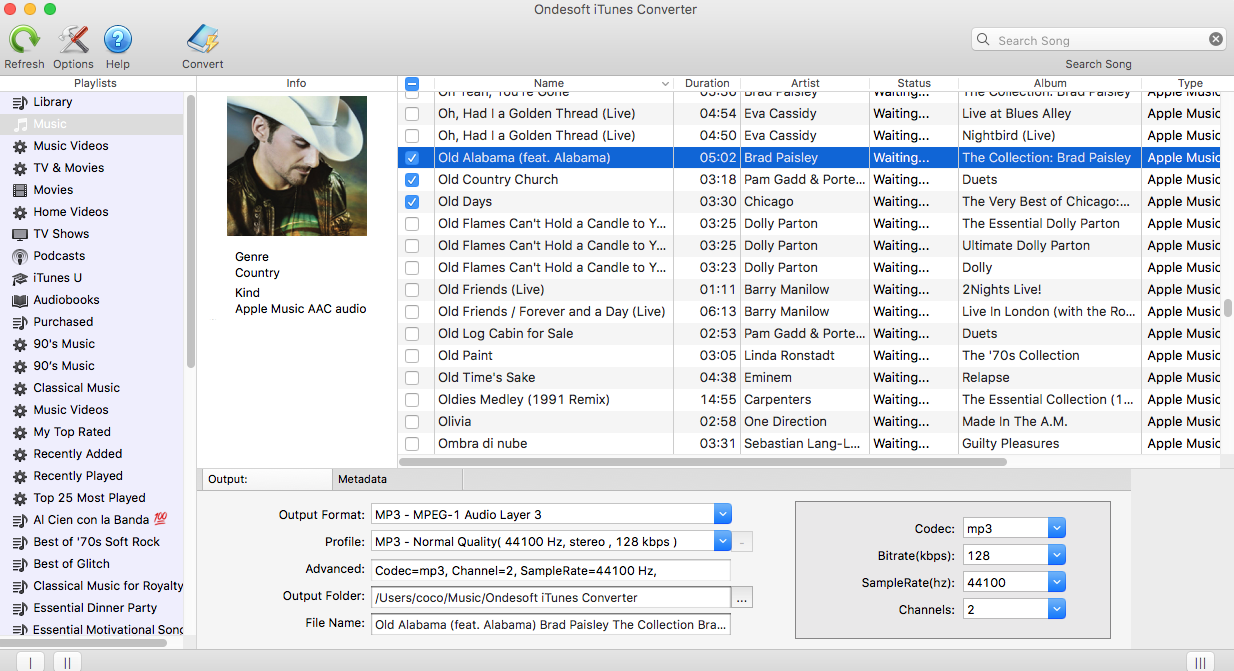
- "변환 시작"을 클릭하십시오. 출력 노래 비트 전송률, 샘플 속도, 출력 폴더 및 이름 형식을 사용자 지정할 수도 있습니다. Ondesoft iTunes Converter는 보호된 AAC 오디오 파일을 16X 속도로 MP3로 변환하고 곧 DRM이 없는 MP3 노래를 얻을 수 있습니다.
팁: iTunes Store에서 구입한 오디오북은 보호된 AAC 오디오 파일로도 제공되며, Ondesoft iTunes Converter는 iTunes 오디오북을 MP3로 변환할 수도 있습니다.
Audible의 오디오북은 iTunes 보관함에 추가하기만 하면 변환할 수도 있습니다.
Apple Music AAC 오디오 파일로 표시된 Apple Music의 노래도 변환할 수 있습니다.
Apple Music에서 iTunes로 노래, 앨범 또는 재생 목록을 추가하기만 하면 Ondesoft iTunes Converter가 이를 인식할 수 있습니다.
사이드바
관련 기사
온데소프트 팁
더 >>- Spotify를 mp3로 다운로드
- 무료 Spotify 프리미엄 받기
- iPhone 없이 Apple Watch에서 Spotify 재생
- 상위 7 Spotify Visualizer
- Spotify 재생 목록 다운로더
- TV에서 iTunes 영화 보기
- MP3 변환기에 무료 Spotify
- iTunes AAC 오디오 파일을 MP3로 변환하는 방법은 무엇입니까?
- Mac에서 Audible Audiobook을 mp3로 변환하는 방법은 무엇입니까?
- Mac에서 DRM M4B를 mp3로 변환하는 방법은 무엇입니까?
- Mac에서 DRM M4P를 mp3로 변환하는 방법은 무엇입니까?
- Mac에서 drm iTunes 음악을 mp3, aac로 변환하는 방법은 무엇입니까?
- iTunes M4P/M4B/M4A를 MP3로 변환하는 방법은 무엇입니까?
- iTunes 음악에서 DRM을 제거하는 방법은 무엇입니까?
- iTunes 재생 목록을 Spotify로 전송하는 방법은 무엇입니까?
- iTunes 재생 목록을 Android로 전송하는 방법은 무엇입니까?








